
| SpaceClaim – Onlinehilfe |

|
Layer können als Gruppierwerkzeug auf Grundlage von visuellen Merkmalen beschrieben werden. Visuelle Merkmale umfassen Sichtbarkeitseigenschaften, Farbe und Linientyp. Layer
können als Gruppierwerkzeug auf Grundlage von visuellen Merkmalen beschrieben werden. Visuelle Merkmale umfassen Sichtbarkeitseigenschaften, Farbe und Linientyp. Layer werden im Fensterbereich
werden im Fensterbereich "Layer
"Layer " verwaltet. Über "Stil" auf der Registerkarte "Anzeige" besteht Zugriff auf das Werkzeug "Layer
" verwaltet. Über "Stil" auf der Registerkarte "Anzeige" besteht Zugriff auf das Werkzeug "Layer ", mit dem auch Änderungen möglich sind.
", mit dem auch Änderungen möglich sind.
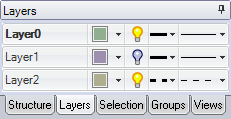
Die Standardlayerfarbe für neue Dokumente kann in den SpaceClaim-Optionen im Abschnitt "Darstellung" festgelegt werden.
Layer sind besonders hilfreich, wenn Beschriftungsebenen ausgeblendet werden sollen.
sind besonders hilfreich, wenn Beschriftungsebenen ausgeblendet werden sollen.
Blechteile verfügen über eine Gruppe von Standardlayern, wenn sich das Teil im abgewickelten Zustand befindet. Diese lauten wie folgt:

Mit der rechten Maustaste auf den Fensterbereich "Layer
"Layer " klicken und Neu auswählen.
" klicken und Neu auswählen.
Dieses Layer wird zum aktiven Layer
wird zum aktiven Layer . Erstellte Objekte werden automatisch auf diesem Layer
. Erstellte Objekte werden automatisch auf diesem Layer platziert.
platziert.
Eines oder mehrere Objekte auswählen, die dem Layer zugeordnet werden sollen.
zugeordnet werden sollen.
Mit der rechten Maustaste auf ein Layer klicken, um das Kontextmenü
klicken, um das Kontextmenü zu öffnen.
zu öffnen.
Zu Layer zuweisen auswählen.
zuweisen auswählen.
Im Fensterbereich "Layer
"Layer " mit der rechten Maustaste auf das Layer
" mit der rechten Maustaste auf das Layer klicken und Umbenennen auswählen oder auf den Layernamen klicken und langsam nach rechts ziehen.
klicken und Umbenennen auswählen oder auf den Layernamen klicken und langsam nach rechts ziehen.
Layer0 kann nicht umbenannt werden.
Mit der rechten Maustaste auf das Layer im Fensterbereich
im Fensterbereich "Layer
"Layer " klicken und Löschen auswählen.
" klicken und Löschen auswählen.
Layer0 kann nicht gelöscht werden.
Mit der rechten Maustaste auf den Fensterbereich "Layer
"Layer " klicken und Leere Layer
" klicken und Leere Layer entfernen auswählen.
entfernen auswählen.
Mit der rechten Maustaste auf ein Layer klicken, um das Kontextmenü
klicken, um das Kontextmenü zu öffnen.
zu öffnen.
Als aktiv übernehmen auswählen.
Neu erstellte Objekte werden dem aktiven Layer zugeordnet.
zugeordnet.
Im Fensterbereich "Layer
"Layer " ein Layer
" ein Layer auswählen.
auswählen.
Auf ![]() klicken, um die Objekte auf dem Layer
klicken, um die Objekte auf dem Layer anzuzeigen. Auf
anzuzeigen. Auf ![]() klicken, um sie auszublenden.
klicken, um sie auszublenden.
Wenn sich ein Objekt auf einem Layer
auf einem Layer befindet, für das die Sichtbarkeit deaktiviert ist, und für das Objekt
befindet, für das die Sichtbarkeit deaktiviert ist, und für das Objekt im Strukturbaum
im Strukturbaum die Sichtbarkeit nach Layer
die Sichtbarkeit nach Layer eingestellt ist, ist das Objekt
eingestellt ist, ist das Objekt im Grafikfenster
im Grafikfenster nicht sichtbar. In diesem Fall kann das Objekt
nicht sichtbar. In diesem Fall kann das Objekt auch nicht mit Werkzeugen bearbeitet werden. Die Sichtbarkeit von Layern kann im Strukturbaum überschrieben werden.
auch nicht mit Werkzeugen bearbeitet werden. Die Sichtbarkeit von Layern kann im Strukturbaum überschrieben werden.
Das aktive Layer kann nicht ausgeblendet werden.
kann nicht ausgeblendet werden.
Mit Andere ausblenden wird ein inaktives Layer aktiviert und die anderen Layer
aktiviert und die anderen Layer werden ausgeblendet.
werden ausgeblendet.
Ausgeblendete Layer können aktiviert und so automatisch sichtbar gemacht werden.
können aktiviert und so automatisch sichtbar gemacht werden.
Im Fensterbereich "Layer
"Layer " in der Dropdown-Liste der Zeile des Layers Volumenkörper
" in der Dropdown-Liste der Zeile des Layers Volumenkörper oder Ausgeblendet auswählen.
oder Ausgeblendet auswählen.
Im Fensterbereich "Layer
"Layer " ein Layer
" ein Layer auswählen.
auswählen.
Eine Farbe aus der Dropdown-Liste  auswählen.
auswählen.
Es kann auch eine benutzerdefinierte Farbe angegeben werden, indem zuerst Benutzerdefinierte Farbe ausgewählt und dann im Fenster "Farbe" eine Farbe festgelegt wird.
Die Layerfarbe von Volumenkörpern, Oberflächen, Flächen und Kurven kann überschrieben werden. Siehe Anwenden von Farben auf Konstruktionselemente.
© Copyright 2015 SpaceClaim Corporation. Alle Rechte vorbehalten.